来源:小编 更新:2025-05-22 02:48:24
用手机看
手机里的照片越来越多,是不是有时候找起来有点头疼呢?别急,今天就来给你揭秘安卓系统里的图片保存路径,让你轻松管理手机里的每一张照片,就像在茫茫大海中找到宝藏一样!

你知道吗,安卓系统里的图片其实都藏在几个秘密基地里呢!快跟着我一起探险吧!
1. 内储空间:这个基地可是手机自带的,就像你的私人衣橱,所有用手机相机拍的照片、下载的图片还有截图都会在这里安家。路径通常是 `/storage/emulated/0/DCIM`,听起来是不是有点像密码呢?
2. 外部存储:如果你的手机里插了SD卡,那可就多了个储藏室。照片们会在这里排队等候,路径通常是 `/storage/XXXX-XXXX/DCIM`,这里的 `XXXX-XXXX` 是SD卡的唯一标识符。
3. 应用专属目录:每个应用都有自己的小天地,它们会把用户生成的图片或者专用的资源放在这里。路径通常是 `/data/data/应用程序包名/files`,听起来是不是有点像地址簿?
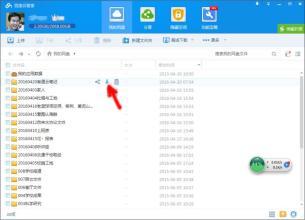
图片在安卓系统里可是会“搬家”的,有时候它们会从这里搬到那里,有时候还会分家。下面就来揭秘这些神奇的“搬家术”!
1. 相机拍摄:每次你按下快门,照片就会自动“搬家”到内储空间的DCIM目录下,然后相册应用就会把它们“请”出来,让你欣赏。
2. 下载储存:网络上的图片下载后,它们会“搬家”到下载文件夹,路径通常是 `/storage/emulated/0/Download`。
3. 应用存储:有些应用为了保护你的隐私和数据安全,会把图片藏“在自己的小天地里”,只有打开应用才能找到它们。
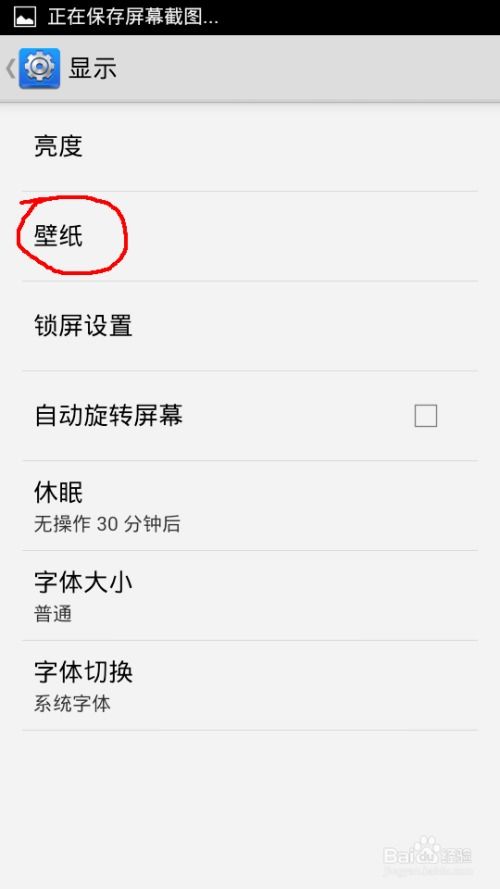
想要轻松管理手机里的图片,这些“神器”可是必不可少的!
1. 相册应用:大多数安卓手机都自带相册应用,可以在这里找到保存的图片。
2. 搜索功能:在相册应用中,可以使用搜索功能,输入关键词,快速找到想要的图片。
3. 文件管理器:如果你习惯使用文件管理器,可以在文件管理器中找到图片文件夹,查看保存的图片。
4. 应用内查找:有些应用会自动保存图片,可以在应用内查找。
安卓手机中的系统图片可是非常重要的。它们不仅关乎手机的美观,还可能影响到手机的使用体验。比如,一些系统图片的缺失可能会导致手机界面出现异常,甚至影响到某些功能的正常使用。
1. 系统文件夹:这个文件夹通常位于手机的根目录下,里面包含了大量的系统文件,包括系统图片。不过,由于权限限制,你可能无法直接访问这个文件夹。
2. 缓存文件夹:这个文件夹通常位于手机的 `/data/data/包名/cache` 路径下,里面保存了应用运行时产生的临时文件,包括一些系统图片。
既然知道了系统图片的保存位置,那么如何查看它们呢?以下是一些方法:
1. 使用文件管理器:有些安卓手机自带文件管理器,你可以通过它来查找系统图片。不过,由于权限限制,你可能只能看到缓存文件夹中的图片。
2. 使用第三方应用:市面上有很多第三方文件管理器,它们提供了更强大的功能,可以帮助你轻松查看和保存系统图片。比如,ES文件浏览器、文件大师等。
3. 使用截图工具:如果你只是想保存某个特定的系统图片,可以使用截图工具进行截图。不过,这种方法只能保存单个图片,无法批量保存。
1. 定期清理:手机内存有限,建议定期清理不必要的图片,释放空间。
2. 备份重要图片:将重要的图片备份到云端或其他设备,以防丢失。
3. 权限管理:在使用第三方应用查看或保存系统图片时,注意权限管理,避免泄露隐私。
现在,你有没有觉得找图片变得容易多了呢?快来试试这些方法,让你的手机照片管理变得井井有条吧!